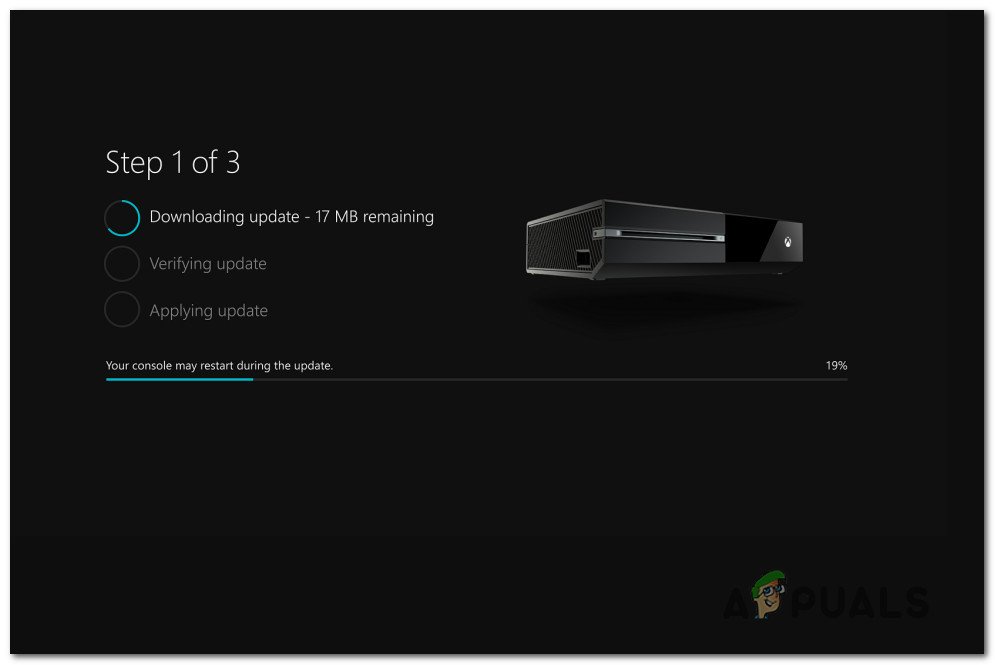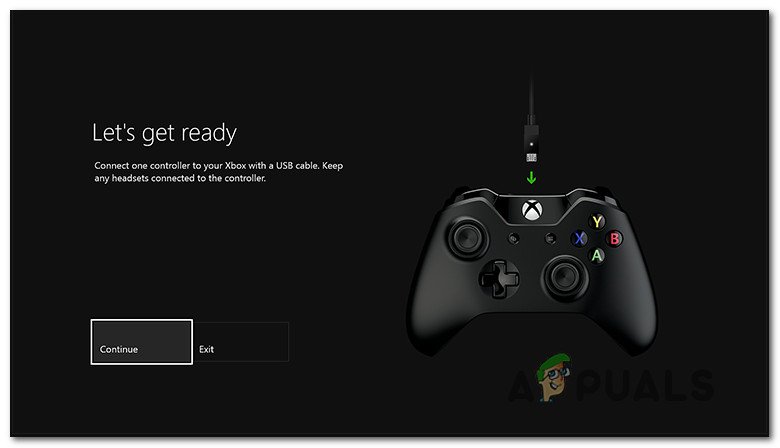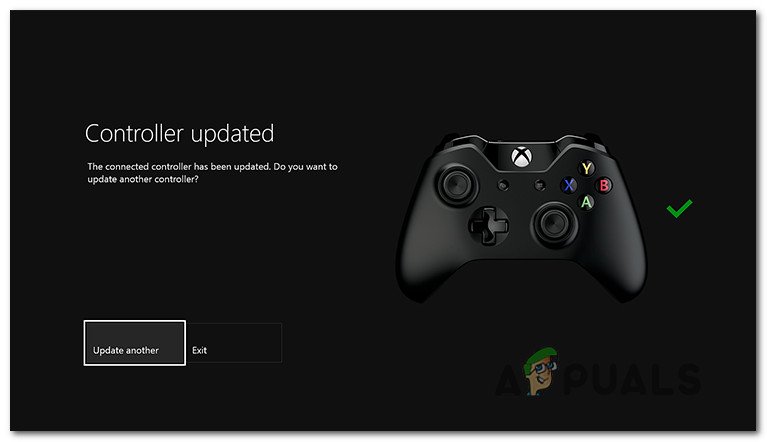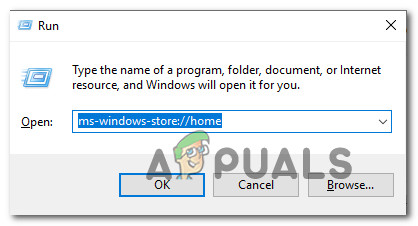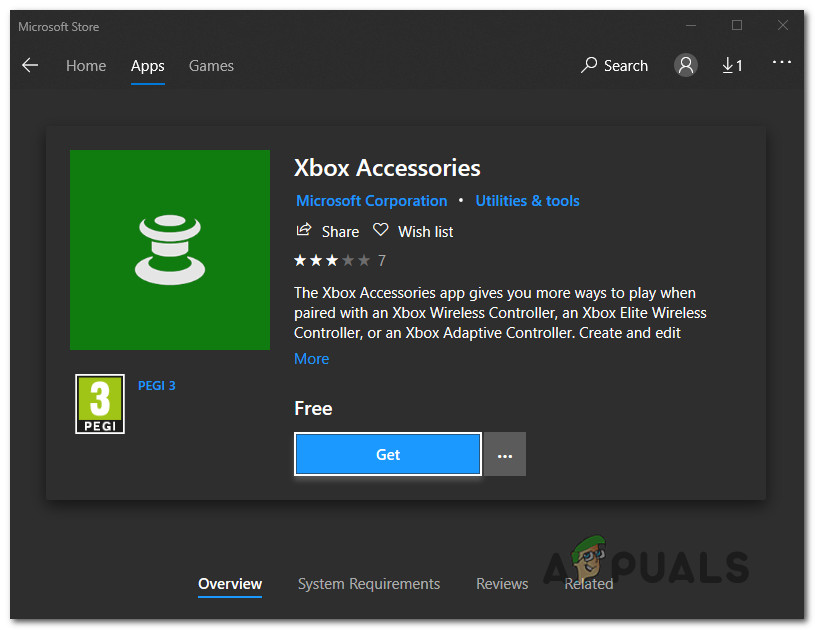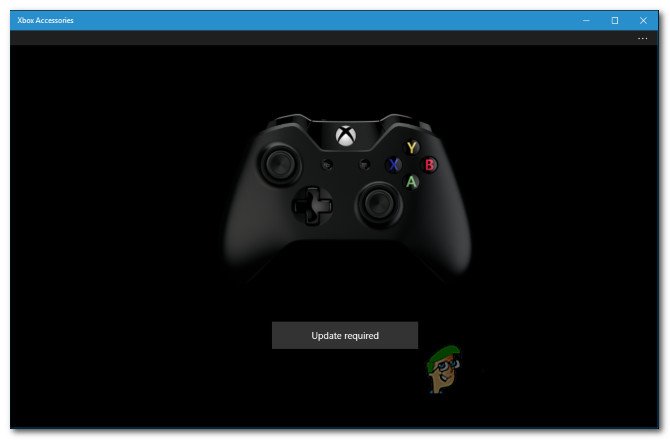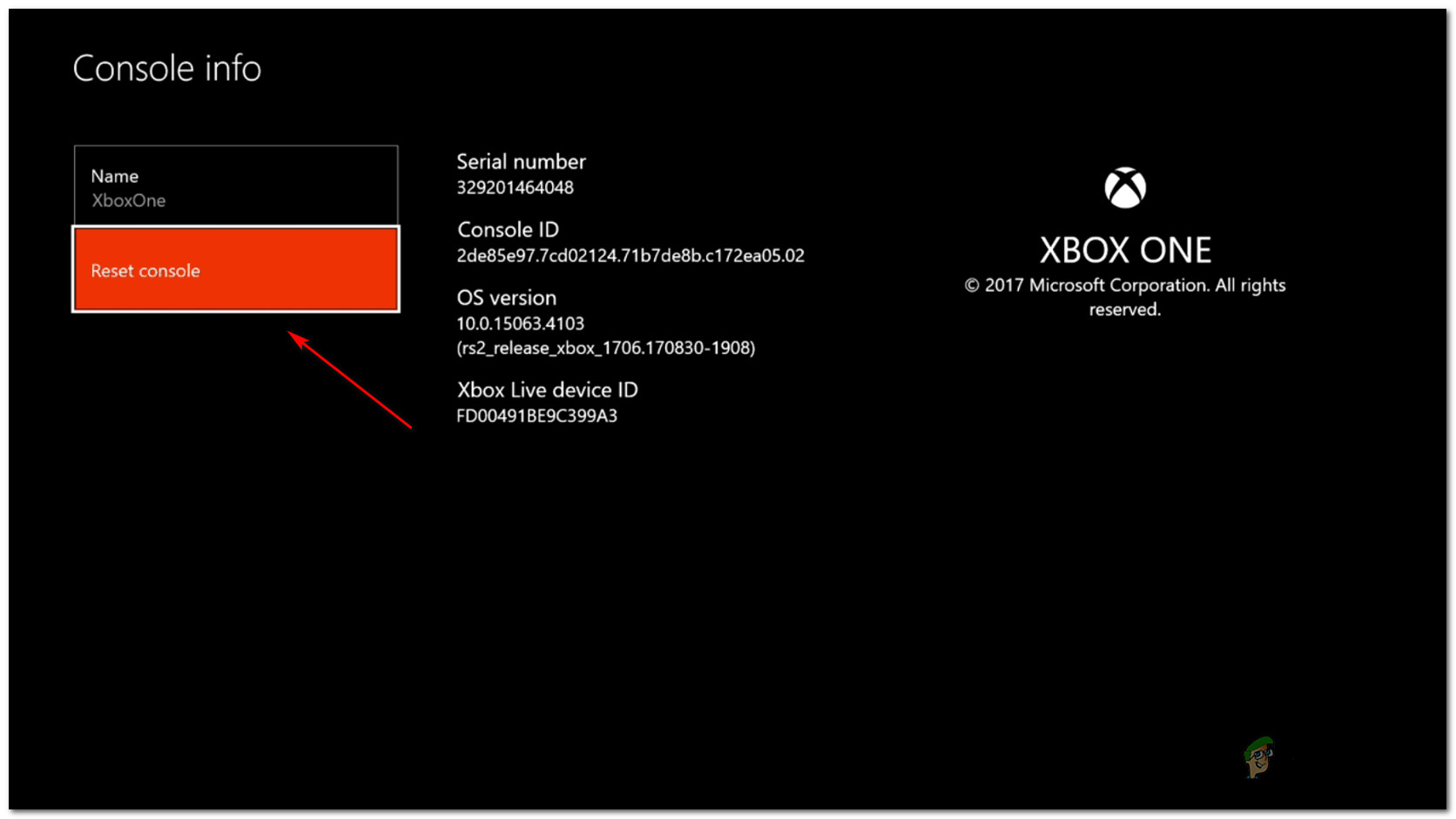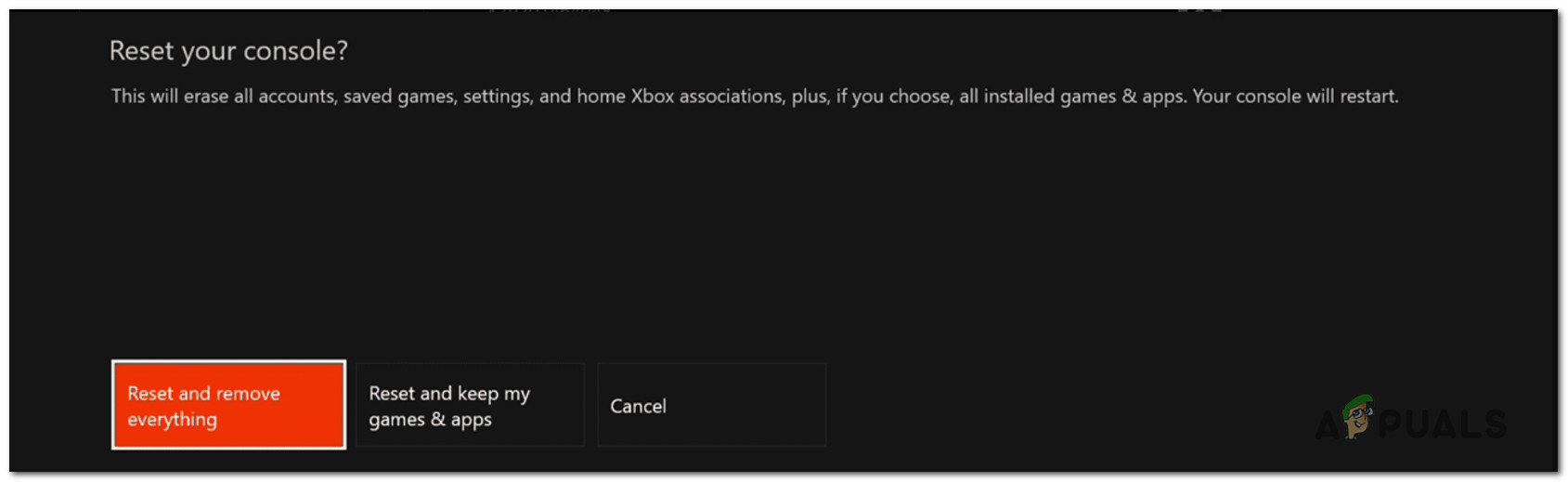متعدد صارفین اطلاع دے رہے ہیں کہ وہ ہیڈسیٹ کو پہچاننے کے لئے اپنا ایکس بکس ون کنٹرولر نہیں بناسکتے ہیں۔ جب یہ کنٹرولر ایک ایکس بکس ون کنسول یا پی سی سے منسلک ہوتا ہے تو مسئلہ وائرڈ اور وائرلیس ہیڈسیٹ دونوں کے ساتھ ہوتا ہے۔ زیادہ تر معاملات میں ، متاثرہ صارفین رپورٹ کرتے ہیں کہ یہ مسئلہ مائیکرو سافٹ کے سرکاری ہیڈسیٹ یا تیسری پارٹی کے ہیڈسیٹ کے ساتھ ہوتا ہے جو سمجھا جاتا ہے کہ وہ ایکس بکس ون کنٹرولرز کے ساتھ مطابقت رکھتا ہے۔

کنٹرولر ہیڈسیٹ کو نہیں پہچانتا
ایکس بکس ون کنٹرولر کے ساتھ ہیڈسیٹ کے مسائل کی وجہ سے کیا ہے؟
ہم نے اس مسئلے کو حل کرنے کے لئے صارف کی مختلف رپورٹوں اور مرمت کی حکمت عملی کو جو عام طور پر اس معاملے میں متعین کیا جاتا ہے کو دیکھ کر اس خاص مسئلے کی چھان بین کی۔ ہم نے جو جمع کیا اس کی بنیاد پر ، بہت سارے ممکنہ مجرم ہیں جو اس خاص مسئلے کا سبب بن سکتے ہیں۔
- کنٹرولر میں ناقص ہیڈ فون ساکٹ - اگر آپ ہیڈ فون ساکٹ مدر بورڈ سے دور ہوئے ہوں یا ہیڈ فون ساکٹ میں ہی کوئی مسئلہ ہو تو آپ کو اس مسئلے کا سامنا کرنا پڑ سکتا ہے۔ اس معاملے میں ، آگے جانے کا واحد راستہ یہ ہے کہ آپ اپنے ایکس بکس ون کنٹرولر کو ایک نیا (یا موجودہ وارنٹی کو بھیج دیں) کے ساتھ تبدیل کریں۔
- فرسودہ ایکس بکس ون کنٹرولر - کچھ معاملات میں (خاص طور پر اگر آپ پہلی نسل کے کنٹرولر استعمال کررہے ہیں) تو آپ کو اپنے کنٹرولر کے فرم ویئر کو اپ ڈیٹ کرنے کی ضرورت ہوگی تاکہ اس سے ہیڈسیٹ مربوط کرنے کے قابل ہو۔ یہ خود کنسول سے یا پی سی پر مائکروسافٹ ایپ (ایکس بکس لوازمات) کا استعمال کرکے کیا جاسکتا ہے۔
- کنٹرولر کو تازہ بیٹریوں کی ضرورت ہے - یہ ایک غیرمعمولی مجرم کی طرح لگتا ہے ، لیکن جیسے ہی بیٹریاں کمزور ہوجاتی ہیں ، باقی بیٹری کو بچانے کے ل functions کنٹرولر کو آہستہ آہستہ بیٹری ڈریننگ افعال (جیسے آڈیو اور رمبل) کو غیر فعال کرنے کا پروگرام بنایا گیا ہے۔ اس معاملے میں ، آپ موجودہ کنٹرولر بیٹریوں کو صرف تازہ ترین جگہ دے کر مسئلے کو حل کرسکتے ہیں۔
- 3.5 ملی میٹر جیک محفوظ طریقے سے پلگ ان نہیں ہے - یہ مسئلہ آپ کی توقع سے کہیں زیادہ عام ہے ، اس کی بنیادی وجہ یہ ہے کہ 3.5 ملی میٹر جیک کا یہ احساس ہوتا ہے کہ جب بھی ایسا نہیں ہوتا ہے تب بھی اسے ہر طرح سے پلگ کردیا جاتا ہے۔ اگر یہ منظر قابل اطلاق ہے تو ، آپ اس بات کو یقینی بناتے ہوئے اس مسئلے کو حل کرسکتے ہیں کہ ہیڈسیٹ / ہیڈسیٹ اڈاپٹر محفوظ طریقے سے پلگ ان ہے۔
- ناقص یا متضاد ہیڈسیٹ - جیسا کہ آپ کی توقع کی جاسکتی ہے ، یہ خاص مسئلہ بھی ناکام ہیڈسیٹ کی وجہ سے ہوسکتا ہے۔ ایک اور ممکنہ مسئلہ یہ ہے کہ آپ شاید ہیڈسیٹ کو جوڑنے کی کوشش کر رہے ہو جو ایکس بکس ون کنٹرولرز کے ساتھ مطابقت نہیں رکھتا ہے۔
- ایکس باکس ون فرم ویئر میں خرابی - کچھ عرصہ پہلے ، مائیکرو سافٹ نے خاموشی سے ایک اپ ڈیٹ نافذ کیا جس نے بہت سارے ایکس بکس ون کی حمایت کی ہیڈسیٹ کی فعالیت کو توڑ دیا۔ مائیکرو سافٹ نے اس مسئلے کا ہاٹ فکس سے علاج کیا ہے۔ اگر یہ منظر لاگو ہوتا ہے تو ، آپ اپنے کنسول کے فرم ویئر کو تازہ ترین ورژن میں تازہ کاری کرکے اس مسئلے کو حل کرنے کے قابل ہو جائیں گے۔
اگر آپ ان اصلاحات کو ڈھونڈ رہے ہیں جو آپ کے ہیڈسیٹ کو آپ کے ایکس بکس ون کنٹرولر کے ساتھ کام کرنے میں کامیاب ہوجائیں گی ، تو یہ مضمون آپ کو خرابیوں کا سراغ لگانے کے متعدد گائیڈ فراہم کرے گا۔ نیچے نیچے ، آپ کو ان طریقوں کا ایک مجموعہ ملے گا جو دوسرے صارفین کو اسی مسئلے کو حل کرنے کے لئے جدوجہد کرتے ہوئے مسئلہ کو غیر یقینی مدت کے ل fix حل کرنے کیلئے استعمال کر رہے ہیں۔
اگر آپ ہر ممکن حد تک موثر بننا چاہتے ہیں تو ، ہم آپ کو مشورہ دیتے ہیں کہ ان طریقوں کو جس ترتیب سے پیش کیا گیا ہے اس پر عمل کریں۔ ان میں سے ایک معاملہ آپ کے مخصوص منظر نامے میں حل کرنے کا پابند ہے۔
طریقہ 1: ایکس بکس ون کنٹرولر کو اپ ڈیٹ کریں
یہ یقینی بنانا لازمی ہے کہ آپ کے کنٹرولر کو جدید ترین سوفٹویئر میں تازہ کاری کی جائے۔ اس طرح ، آپ اس بات کو یقینی بنائیں گے کہ آپ کو اپنی ایکس بکس ون سٹیریو ہیڈسیٹ اڈاپٹر کی صلاحیتوں سے پورا پورا فائدہ ہوگا۔ متعدد متاثرہ صارفین نے اطلاع دی ہے کہ مسئلہ حل ہوگیا ہے اور انہوں نے اپنے ایکس بکس ون کنٹرولر کو اپ ڈیٹ کرنے کے بعد ہیڈسیٹ کو کامیابی کے ساتھ مربوط کرنے میں کامیاب ہوگئے۔
آپ استعمال کر رہے ہو اس آلہ کے لحاظ سے کنٹرولر کے سافٹ ویئر کو اپ ڈیٹ کرنے کے اقدامات مختلف ہوں گے۔ ہم نے دو الگ الگ گائڈس تیار کیے ہیں جو ہر ممکنہ منظرنامے کے مطابق ہوں گے۔
اگر آپ ایکس بکس ون کنسول سے جڑے کسی کنٹرولر کے ساتھ مسئلہ کا سامنا کر رہے ہیں تو پہلے گائیڈ کی پیروی کریں۔ اگر آپ کو مسئلہ کا سامنا کرنا پڑتا ہے جب کنٹرولر پی سی سے منسلک ہوتا ہے تو ، دوسرے مراحل کی پیروی کریں۔
ایکس بکس ون کنسول کا استعمال کرتے ہوئے کنٹرولر کو اپ ڈیٹ کرنا
اگرچہ آپ کنٹرولر کو وائرلیس طور پر بھی اپ ڈیٹ کرسکتے ہیں ، لیکن اسے USB کے ذریعہ کرنا بہت زیادہ قابل اعتماد ہے۔ USB کے ذریعے اپ ڈیٹ کرنے کے لئے ذیل مراحل پر عمل کریں:
- اپنا کنسول آن کریں ، اپنے Xbox Live اکاؤنٹ کے ساتھ سائن ان کریں اور اس بات کو یقینی بنائیں کہ جدید ترین سسٹم اپ ڈیٹ انسٹال ہوا ہے۔ ایسا کرنے کے لئے ، پر جائیں سسٹم> ترتیبات> سسٹم> اپ ڈیٹ اور ڈاؤن لوڈ . اس کے بعد ، پر جائیں تازہ ترین ٹیب اور منتخب کریں تازہ کاری دستیاب ہے۔ پھر ، اپنے کنسول کو تازہ ترین ورژن میں تازہ کاری کرنے کے لئے اسکرین پر اشارے پر عمل کریں۔
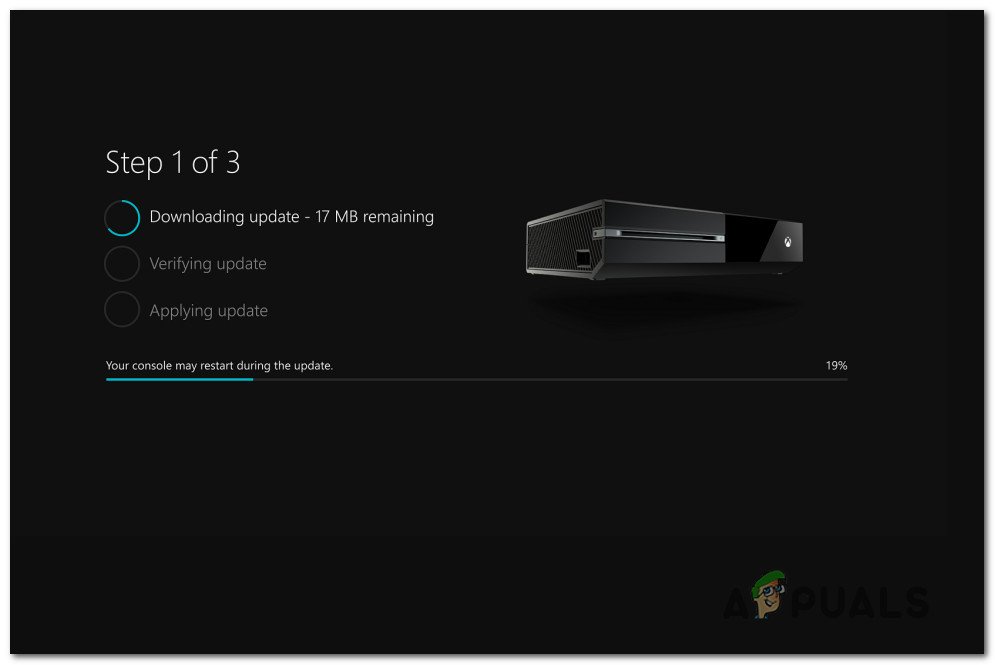
کنسول فرم ویئر کو تازہ ترین میں اپ ڈیٹ کرنا
- ایک بار جب آپ کے کنسول فرم ویئر کو تازہ ترین شکل دے دی جائے تو ، اپنے کنٹرولر کے نیچے اسٹیریو ہیڈسیٹ اڈاپٹر کو پلگ ان کریں۔
- اپنے کنٹرولر کو USB کیبل سے جوڑیں اور کنسول کے بائیں جانب USB پورٹ میں لگائیں۔
- کنٹرولر اپ ڈیٹ کے لئے ہدایات چند سیکنڈ کے بعد خود بخود ظاہر ہوجائیں۔
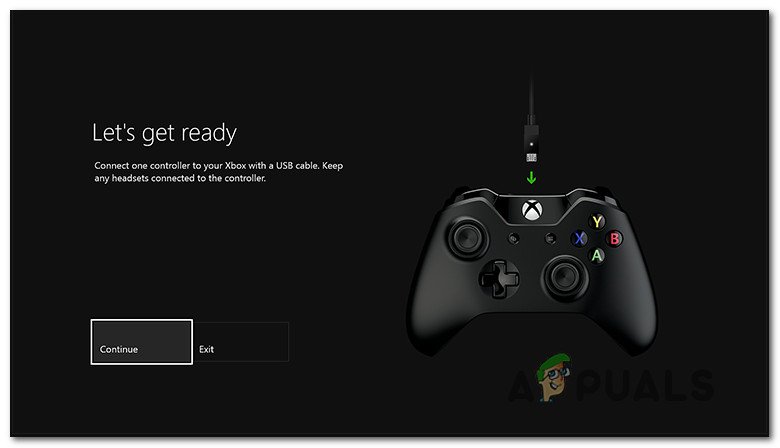
کنٹرولر تازہ کاری کا مینو
نوٹ: اگر ہدایات خود بخود ظاہر نہیں ہوتی ہیں تو ، پر جائیں سسٹم> کائینیکٹ اور ڈیوائسز> ڈیوائسز اور لوازمات اور جس کنٹرولر کو اپ ڈیٹ کرنا چاہتے ہو اسے منتخب کریں۔ پھر ، منتخب کریں ڈیوائس کی معلومات> فرم ویئر ورژن اور منتخب کریں جاری رہے.
- تازہ کاری کو مکمل کرنے کے لئے اسکرین پر موجود ہدایات پر عمل کریں۔ جب عمل مکمل ہوجائے تو ، USB کیبل کو پلٹائیں ، اپنے کنسول کو دوبارہ شروع کریں اور دیکھیں کہ اب ہیڈسیٹ کامیابی کے ساتھ جڑا ہوا ہے یا نہیں۔
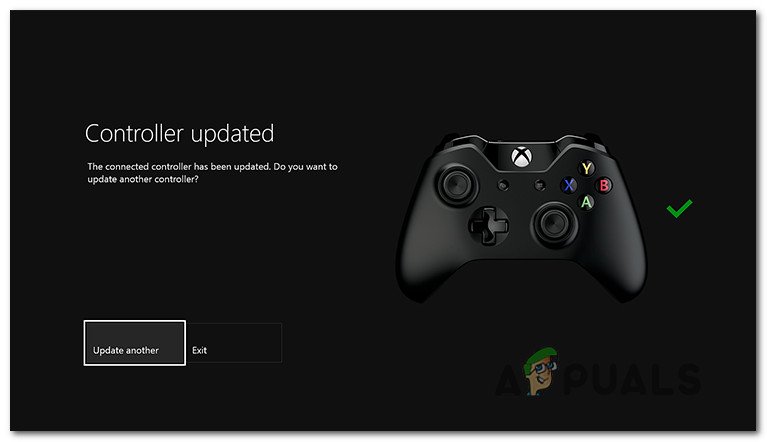
تازہ کاری شدہ ایکس بکس ون کنٹرولر مثال
اگر آپ کے پاس ابھی بھی وہی مسئلہ ہے تو ، نیچے دیئے گئے اگلے طریقہ پر جائیں۔
پی سی کا استعمال کرتے ہوئے کنٹرولر کو اپ ڈیٹ کرنا
اگر آپ کو اس مسئلے کا سامنا کرنا پڑ رہا ہے جب ایکس بکس ون کنٹرولر کسی پی سی سے منسلک ہوتا ہے اور آپ کے پاس اسے کنسول کے ذریعہ اپ ڈیٹ کرنے کا ذریعہ نہیں ہوتا ہے تو ، آپ ایکس بکس لوازمات ایپ کے ذریعہ بھی کر سکتے ہیں۔ یہاں آپ کو کرنے کی ضرورت ہے:
- دبائیں ونڈوز کی + R کھلنا a رن ڈائلاگ باکس. پھر ، ٹائپ کریں 'ایم ایس ونڈوز اسٹور: // ہوم' اور ہٹ داخل کریں کھولنے کے لئے مائیکروسافٹ اسٹور .
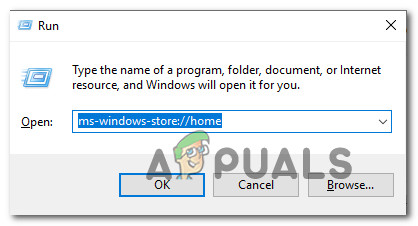
مائیکرو سافٹ اسٹور کھولنا
- مائیکرو سافٹ اسٹور کے اندر ، تلاش کرنے کیلئے اسکرین کے اوپری دائیں کونے میں سرچ فنکشن کا استعمال کریں۔ ایکس بکس لوازمات “۔ ایک بار جب آپ صحیح فہرست سازی پر پہنچ جاتے ہیں تو ، پر کلک کریں حاصل کریں اپنے کمپیوٹر پر ایپلی کیشن ڈاؤن لوڈ کرنے کیلئے۔
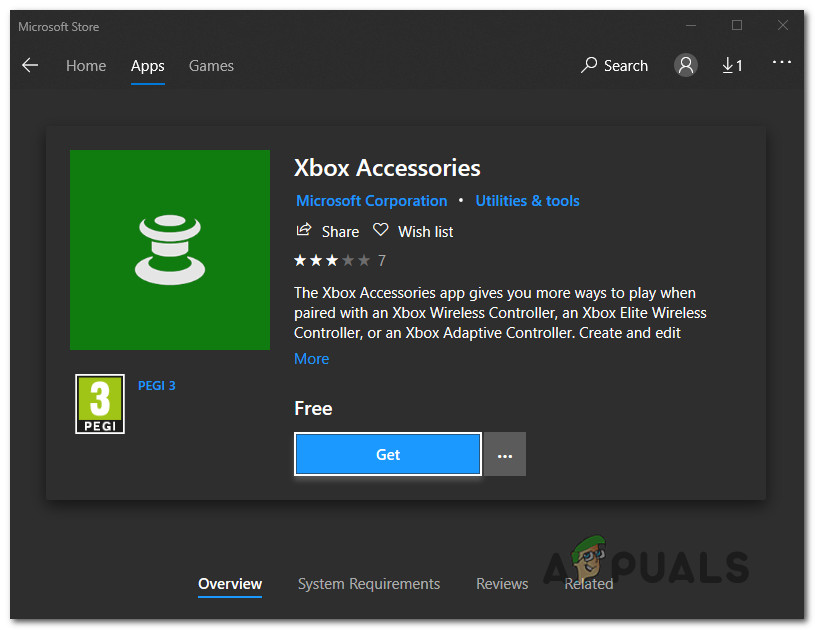
ایکس بکس لوازمات ایپ ڈاؤن لوڈ کرنا
- ایک بار جب ایپلی کیشن ڈاؤن لوڈ اور انسٹال ہوجائے تو ، اسے لانچ کریں اور اپنے ایکس بکس ون کنٹرولر (USB کیبل یا ایکس بکس وائرلیس اڈاپٹر کا استعمال کرکے) جڑیں۔
نوٹ: یاد رکھیں کہ اگر آپ نے ابھی تک اپنے آپریٹنگ سسٹم کو برسی ایڈیشن کی تازہ کاری میں تازہ کاری نہیں کی ہے تو آپ کو ایسا کرنے کا اشارہ کیا جائے گا۔ - جب جوڑا بنانے کا عمل ختم ہوجائے اور آپ کا کمپیوٹر جڑا ہوا ہو ، آپ کو ایک پیغام کے ساتھ اشارہ کیا جائے گا جس میں کہا گیا ہے کہ اپ ڈیٹ کی ضرورت ہے۔ جب آپ اشارہ دیکھیں گے ، تو اپ ڈیٹ انسٹال کرنے کے لئے اسکرین پر موجود ہدایات پر عمل کریں۔
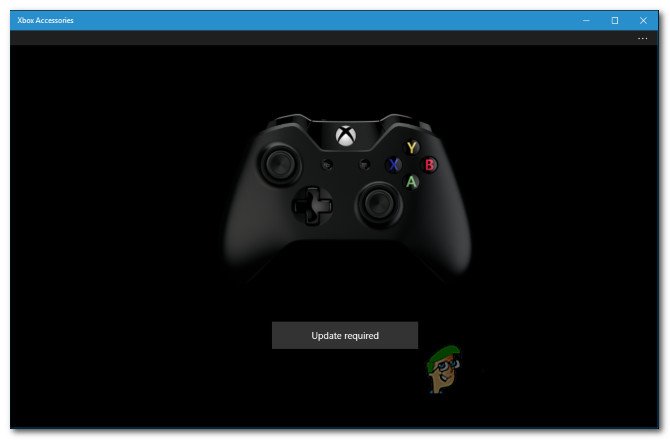
ایکس باکس لوازمات کے ذریعے کنٹرولر کو اپ ڈیٹ کرنا
- عمل ختم ہونے کے بعد ، اپنے کمپیوٹر کو دوبارہ اسٹارٹ کریں اور دیکھیں کہ اگلے آغاز پر مسئلہ حل ہوگیا ہے یا نہیں۔
اگر اب بھی آپ کو ایک ہی مسئلہ درپیش ہے تو ، ذیل میں اگلے طریقہ پر جائیں۔
طریقہ 2: کنٹرولر کے ل for تازہ بیٹریاں استعمال کریں
ایک اور ممکنہ مجرم جو آپ کو بے ضرر معلوم ہوسکتا ہے وہ ہے آپ کی کنٹرولر کی بیٹریاں۔ ہم نے بھی یہ مسئلہ Xbox 360 کنٹرولرز کے ساتھ پیش آتے دیکھا ہے۔ جیسے جیسے بیٹریاں کمزور ہوجاتی ہیں ، بقیہ طاقت کو بچانے کے ل some کچھ کنٹرولر کام جیسے آڈیو اور رمبل بند کردیئے جاتے ہیں۔
اگر یہ منظر آپ کی صورتحال پر لاگو ہوتا ہے تو ، امکان ہے کہ آپ کا ہیڈسیٹ رابطہ قائم کرنے سے قاصر ہے کیونکہ آڈیو فنکشن غیر فعال ہے۔ اس سے بھی زیادہ امکان ہے اگر آپ وائرڈ کنکشن استعمال کرنے کی کوشش کر رہے ہیں۔

ایکس بکس ون کے کنٹرولر کی بیٹریوں کو تازہوں سے تبدیل کرنا
ہماری مجرم کی فہرست سے صرف اس امکانی وجہ کا ازالہ کریں ، اپنے کنٹرولر بیٹریوں کو تازہ سے تبدیل کرنے کی کوشش کریں اور دیکھیں کہ مسئلہ ابھی بھی موجود ہے یا نہیں۔
اگر آپ کو ابھی بھی ایک ہی مسئلہ درپیش ہے تو ، نیچے اگلے طریقہ پر جائیں۔
طریقہ 3: اس بات کو یقینی بنائیں کہ سٹیریو ہیڈسیٹ 3.5 ملی میٹر محفوظ طریقے سے پلگ ان ہے
جیسا کہ کچھ متاثرہ صارفین نے اطلاع دی ہے ، یہ خاص مسئلہ اس وقت بھی پیدا ہوسکتا ہے اگر آپ ہیڈسیٹ اڈاپٹر استعمال کررہے ہو جو آپ کے کنٹرولر میں مضبوطی سے پلگ ان نہیں ہے یا اگر سٹیریو ہیڈسیٹ 3.5 کیبل محفوظ طریقے سے ہیڈسیٹ اڈاپٹر میں نہیں لگا ہوا ہے۔

جانچ کی جا رہی ہے کہ ہیڈسیٹ اڈاپٹر صحیح طور پر پلگ ان ہے
ایک بار گونگا بٹن دباکر اگر ضروری بندرگاہوں کو مناسب طریقے سے پلگ کیا گیا ہو تو آپ ٹیسٹ کرسکتے ہیں۔ اگر آپ خاموش بٹن دباتے ہی ایل ای ڈی گدا روشن کردیتے ہیں تو ، کنکشن مقصد کے مطابق کام کررہا ہے۔
اگر آپ نے اس تھیوری کا تجربہ کیا ہے اور یہ پتہ چلتا ہے کہ ہیڈسیٹ اڈاپٹر آپ کے کنٹرولر سے صحیح طریقے سے جڑا ہوا ہے تو ، ذیل میں اگلے طریقہ پر جائیں۔
طریقہ 4: ہیڈسیٹ اور کنٹرولر کی تصدیق کرنا
دیگر امکانی وجوہات جو اس مسئلے کو پیدا کرتی ہیں وہ ایک ناقص ہیڈسیٹ یا ایک غلطی ایکس بکس ون کنٹرولر ہیں۔ خوش قسمتی سے ، کچھ مشکل حل کرنے والے آسان اقدامات ہیں جو آپ کو بتائیں گے کہ آیا آپ کا کوئی سامان اس مسئلے کا ذمہ دار ہے یا نہیں۔
اس کو ذہن میں رکھتے ہوئے ، اپنے ہیڈسیٹ اڈاپٹر کو کسی دوسرے آلے (لیپ ٹاپ ، پی سی ، اسمارٹ فون) میں پلگ کرکے شروع کریں اور دیکھیں کہ آیا یہ کام کر رہا ہے۔ اگر یہ ہے تو ، بہت امکان ہے کہ آپ غلطی والے کنٹرولر سے نمٹ رہے ہیں۔ اگر ہیڈسیٹ کسی دوسرے آلہ پر کام نہیں کررہا ہے تو ، امکان ہے کہ آپ کو اپنے ہیڈسیٹ کو تبدیل کرنے کی ضرورت ہوگی۔
اگر آپ کے پاس دوسرا کنٹرولر ہے تو ، آپ اپنے ہیڈسیٹ کو اس سے منسلک کرنے کی کوشش بھی کرسکتے ہیں اور دیکھ سکتے ہیں کہ آیا ہیڈسیٹ اب بھی کام نہیں کررہا ہے۔
اگر ان توثیقوں نے ہیڈسیٹ یا کنٹرولر غلطی کی طرف اشارہ نہیں کیا ہے تو ، ذیل میں اگلے طریقہ پر جائیں۔
طریقہ 5: ایکس بکس ون پر پاور سائیکل انجام دینا
جیسا کہ کچھ صارفین نے اطلاع دی ہے ، ایسا امکان موجود ہے کہ آپ اپنے ایکس بکس ون کنسول پر مکمل پاور سائیکل انجام دے کر اس مسئلے کو حل کرنے کے قابل ہوسکتے ہیں (قطع نظر اس کے کہ آپ جس ورژن کا استعمال کررہے ہیں)۔
اگر آپ کا مسئلہ Xbox ڈیش بورڈ خرابی کی وجہ سے ہوا ہے تو یہ طریقہ کارگر ثابت ہوگا۔ اگرچہ اگر آپ نے اپنا کنسول فرم ویئر ورژن تازہ ترین ورژن میں اپ ڈیٹ کردیا ہے تو ، آپ کو اب اس مسئلے کا سامنا نہیں کرنا چاہئے۔
لیکن اگر آپ ابھی بھی اسی مسئلے سے نمٹ رہے ہیں تو ، یہاں ایک فوری ہدایت نامہ ہے کہ آپ اپنے ایکس بکس ون کنسول کو جسمانی طور پر کس طرح چل سکتے ہیں:
- 10 سیکنڈ یا اس سے زیادہ کے لئے ایکس بکس ون پاور بٹن (کنسول کے سامنے والے) پر دبائیں اور تھامیں۔ ترجیحی طور پر ، آپ کو بجلی کے بٹن پر تھامتے رہنا چاہئے جب تک ایل ای ڈی بند نہیں ہوتا ہے۔
- دوبارہ کنسول پر ایکس بکس بٹن دباکر اپنے کنسول کو دوبارہ پلٹنے سے پہلے ایک منٹ یا زیادہ انتظار کریں۔
- اگر آپ کو ایکس بکس ون گرین بوٹ اپ حرکت پذیری نظر آتی ہے تو اس کا مطلب ہے کہ طریقہ کار کامیاب رہا ہے۔

ایکس بکس ون شروع ہونے والی حرکت پذیری
- ایسی صورت میں جب آپ کا ایکس بکس ون براہ راست ڈیش بورڈ میں داخل ہوجائے (بغیر کسی حرکت پذیری کے) ، مندرجہ بالا عمل دوبارہ کریں کیونکہ طریقہ کار کامیاب نہیں ہوا ہے۔
- ایک بار شروعات مکمل ہونے کے بعد ، اپنے ہیڈسیٹ کو مربوط کرنے کی کوشش کریں اور دیکھیں کہ آیا معاملہ حل ہوگیا ہے۔
اگر آپ کو ابھی بھی ایک ہی مسئلہ درپیش ہے تو ، نیچے اگلے طریقہ پر جائیں۔
طریقہ 6: فیکٹری ری سیٹ کرنا
اگر آپ بغیر کسی نتیجے کے پہنچے ہیں تو ، اس بات کا زیادہ امکان موجود ہے کہ واقعی یہ مسئلہ آپ کے کنسول کے او ایس فرم ویئر میں دشواری کی وجہ سے ہوسکتا ہے۔ اس معاملے میں ، متاثرہ صارفین نے اطلاع دی ہے کہ نرم فیکٹری ری سیٹ کرنے میں ہیڈسیٹ کے مسئلے کو حل کرنے کا سب سے زیادہ امکان ہے۔
ایک نرم فیکٹری ری سیٹ آپ کے کھیلوں اور ایپلیکیشنز کے ڈیٹا کو برقرار رکھتے ہوئے تمام OS اجزاء کو تازہ کردے گی۔ فیکٹری ری سیٹ کرنے کے لئے یہاں ایک فوری رہنما ہے۔
- اپنے ایکس بکس کنسول کو کھولیں اور گائیڈ مینو کو کھولنے کے لئے ایکس بکس بٹن دبائیں۔
- گائیڈ مینو سے ، پر جائیں سسٹم> ترتیبات> سسٹم> کنسول کی معلومات .
- سے معلومات کنسول ٹیب ، منتخب کریں کنسول کو دوبارہ ترتیب دیں .
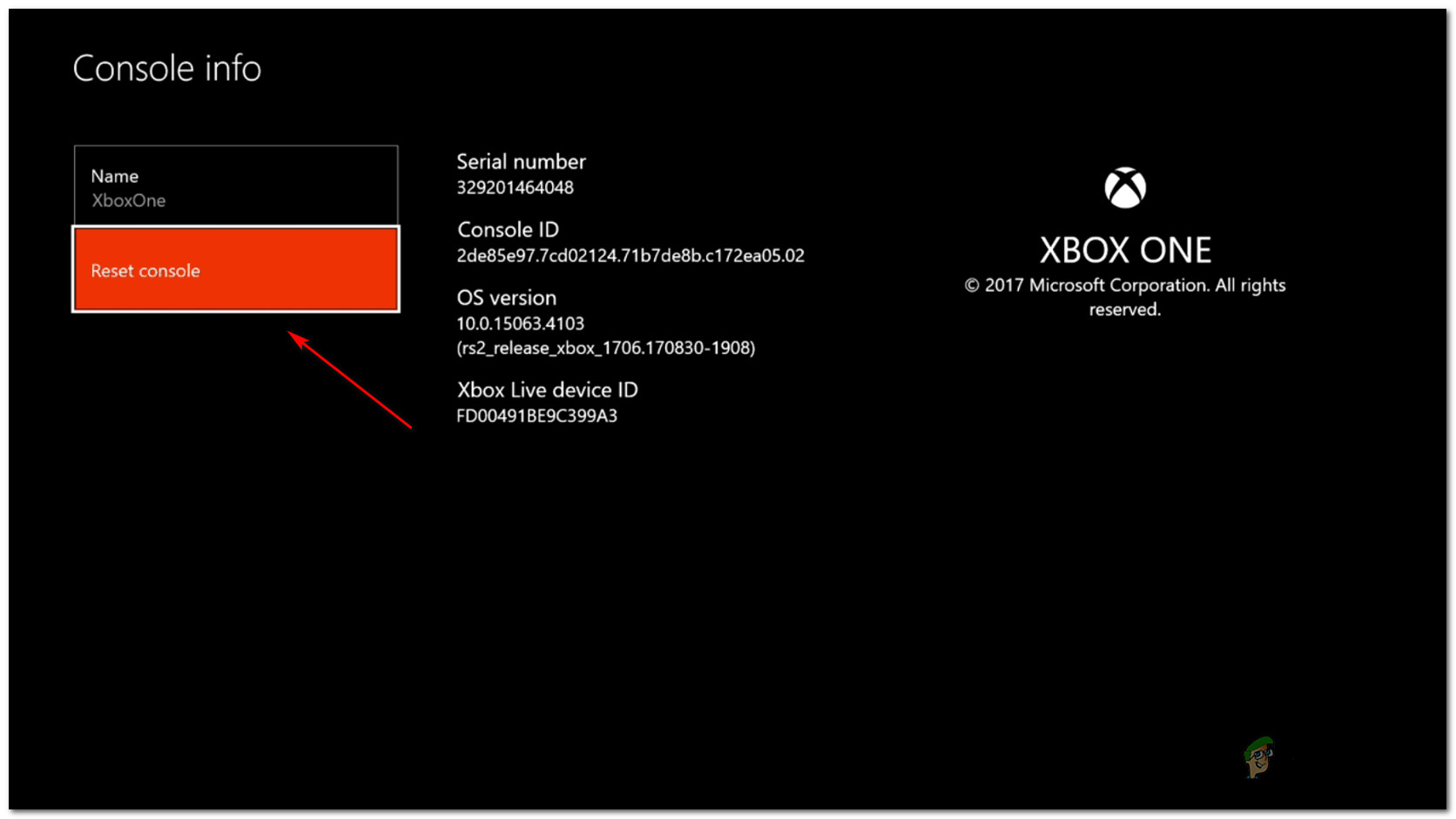
نرم فیکٹری ری سیٹ کرنا
- سے اپنے کنسول کو دوبارہ ترتیب دیں مینو ، منتخب کریں میرے گیمز اور ایپس کو دوبارہ ترتیب دیں اور رکھیں .
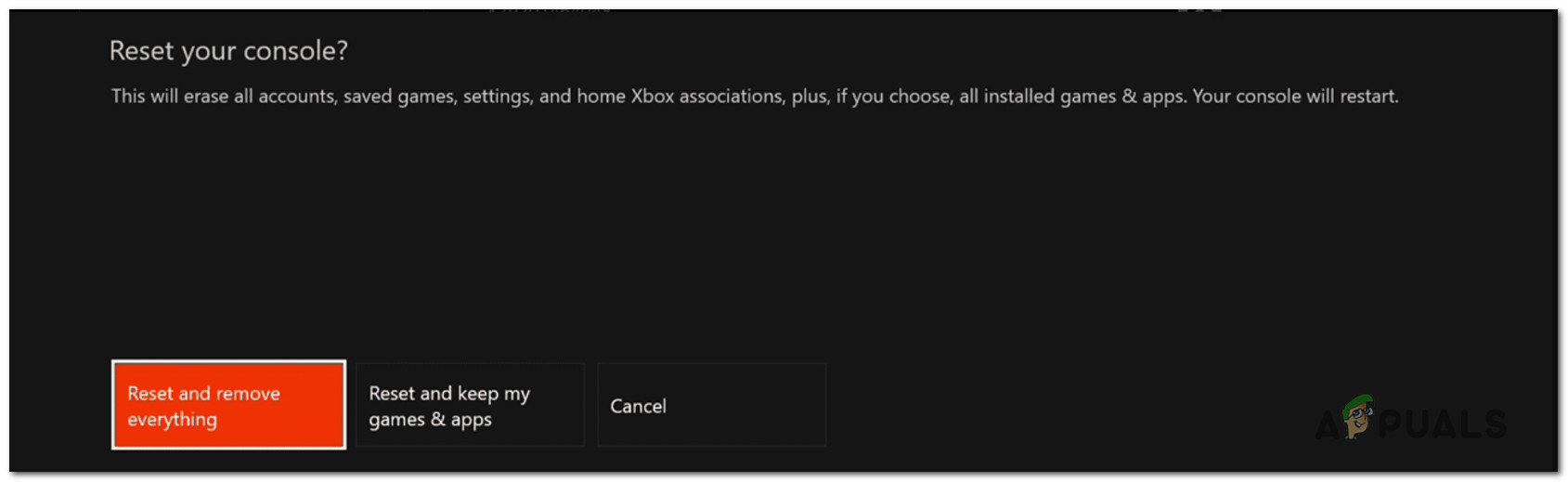
نرم دوبارہ ترتیب دینے والا کنسول
- عمل مکمل ہونے کا انتظار کریں ، پھر دیکھیں کہ آیا معاملہ حل ہوگیا ہے۔